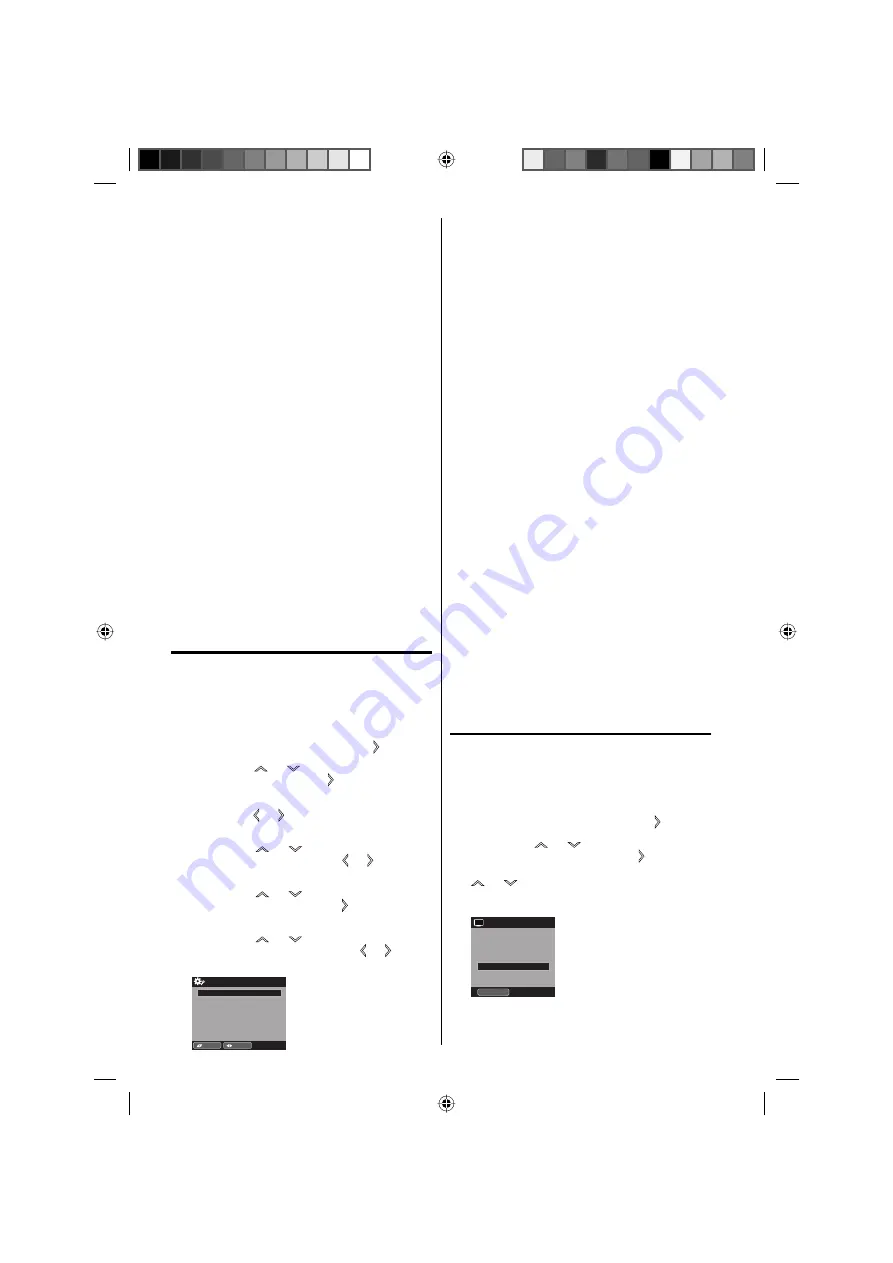
22
Si le texte n’est pas disponible dans votre zone
de réception, un rectangle noir peut apparaître à
l’écran. Si cela se produit, mettez le réglage des
CC Setting sur « Off ».
Lorsque la fonction des sous-titres est sélectionnée,
les sous-titres apparaissent au bout d’environ 10
secondes.
Si aucun signal de sous-titrage n’est reçu, l’écran
n’affiche aucun sous-titre, mais le téléviseur continue
de fonctionner en mode de sous-titrage.
Des fautes d’orthographe ou des caractères
bizarres peuvent occasionnellement apparaître
dans les sous-titres. Ceci est normal pour les sous-
titres, particulièrement lorsqu’il s’agit d’émissions
en direct. La raison en est que les sous-titres sont
saisis également en direct. Ces transmissions ne
donnent pas le temps de procéder à une relecture.
Lorsque les sous-titres sont affichés, les affichages
à l’écran, tels que le volume et la sourdine, peuvent
être visibles mais peuvent se superposer aux sous-
titres.
Certains systèmes de câblodistribution et de
protection contre la copie peuvent gêner la
réception des sous-titres.
Si vous utilisez une antenne intérieure ou si la
réception télévisée est très médiocre, il est possible
que le décodeur de sous-titres n’apparaisse pas
ou apparaisse avec des caractères bizarres ou
des mots mal orthographiés. Dans ce cas, ajustez
l’antenne pour améliorer la réception ou utilisez une
antenne extérieure.
Le menu Closed Caption peut également être
affiché en appuyant sur la touche
CCD
de la
télécommande.
Sous-titrage avancé
Lorsque vous choisissez de personnaliser la
méthode d’affichage, vous pouvez ajuster les
divers réglages ci-dessous comme suit:
Cette fonction est conçue pour personnaliser les
sous-titres numériques seulement.
1
Sélectionnez « Setup », puis appuyez sur ou
ENTER
.
2
Appuyez sur
ou pour sélectionner « Closed
Caption », puis appuyez sur ou
ENTER
.
Le menu Closed Caption apparaît.
3
Appuyez sur
ou pour réglage « CC Setting »
sur « On ».
4
Appuyez sur
ou pour sélectionner « Digital
CC Preset », puis appuyez sur
ou pour
sélectionner « Custom ».
5
Appuyez sur
ou pour sélectionner « CC
Advanced », puis appuyez sur ou
ENTER
.
Le menu CC Advanced apparaît.
6
Appuyez sur
ou pour sélectionner
l’élément désiré, puis appuyez sur
ou pour
modifier le réglage.
CC Advanced
Text Size
Auto
Text Type
Auto
Text Edge
Auto
Text Color
Auto
Text Opacity
Auto
Background Color
Auto
Background Opacity
Auto
:Adjust
:Select
•
•
•
•
•
•
•
•
Vous pouvez sélectionner parmi les éléments et
les paramètres suivants.
Taille Sous-
Titres
(Text Size):
Auto, Petit (Small), Standard,
Grand (Large)
Type Sous-
Titres
(Text Type):
Auto, Style1, Style2, Style3,
Style4, Style5, Style6, Style7
Bordure
Sous-Titres
(Text Edge):
Auto, Sans (None), En Relief
(Raised), En Retrait (Depressed),
Uniforme (Uniform), Ombre
gauche (Left Shadow), Ombre
droite (Right Shadow)
Couleur
Sous-Titres
(Text Color):
Auto, Noir (Black), Blanc (White),
Rouge (Red), Vert (Green), Bleu
(Blue), Jaune (Yellow), Magenta,
Cyan
Opacité du
Texte
(Text Opacity):
Auto, Solide (Solid), Transparent,
Translucide (Translucent),
Flashing
Couleur
D’arrière-Plan
(Background
Color):
Auto, Noir (Black), Blanc (White),
Rouge (Red), Vert (Green), Bleu
(Blue), Jaune (Yellow), Magenta,
Cyan
Opacité du
Fond
(Background
Opacity):
Auto, Solide (Solid), Transparent,
Translucide (Translucent),
Flashing
REMARQUE:
Il n’est pas possible de définir la même couleur pour
le texte et le fond « Text Color » et « Background
Color ».
Il n’est pas possible de sélectionner « Transparent »
à la fois pour le texte et le fond « Text Opacity » et
« Background Opacity».
Réglage du format d’image
Vous pouvez changer et opter pour différents
formats d’image: Natural, Cinema Wide1, Cinema
Wide2, Cinema Wide3, Full et Native.
Sélection du format image
1
Sélectionnez « Picture », puis appuyez sur ou
ENTER
.
2
Appuyez sur
ou pour sélectionner
« Picture Size », puis appuyez sur ou
ENTER
pour afficher le menu Picture Size. Appuyez sur
ou ou les
touches numérique (0-4)
correspondante pour sélectionner le format
ď
image désiré, comme suit.
Picture Size
1.Cinema Wide1
2.Cinema Wide2
[0-4] :Select
0.Natural
4.Full
3.Cinema Wide3
•
•
3FR1121B_EnFr.indb 22
3FR1121B_EnFr.indb 22
8/5/11 10:33:38 AM
8/5/11 10:33:38 AM



















